首页 / 教程
Win10怎么安装AMEsim14?Win10系统AMEsim14安装教程
2022-10-21 21:37:00
众所周知,AMEsim14是一款系统建模与仿真平台,我们可以用这个平台上建立复杂的系统模型,有些用户因工作需要必须安装AMEsim14。由于Win10是新系统,用户不懂该如何安装AMEsim14,在使用LMS_IMAGINE.LAB.AMESIM 14破解文件安装包时,总是会基于Failed to connect to the license 报错,下面,针对这个问题,小编就给大家介绍Win10系统AMEsim14安装教程。
1、当我们在Win10上安装AMEsim14时,经常(基本上一定会)会遇到这种问题。
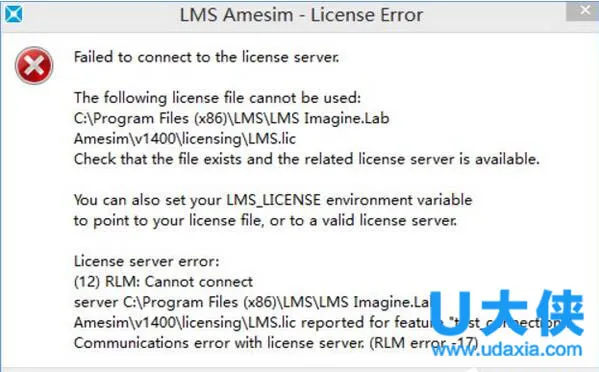 AMEsim14
AMEsim14
2、这个是因为高级系统的权限问题,对于Win8 或者Win10 来说,那个server_install.bat并不能执行,即使用管理员模式运行也不行,所以我们要手动运行server_install.bat。
注意:一定要用英文输入法。
3、右键左下Win图标,选择命令提示符(管理员)(A)。
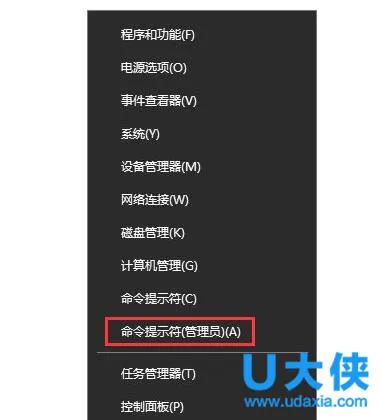 AMEsim14
AMEsim14
4、键入H:回车
注意:这里的H:是指盘符,也就是你们的AMEsim安装的盘的位置,可能是C: D: E:等等,我因为自己安装在H:Program Files (x86)LMSLMS Imagine.Lab Amesimv1400licensing 所以这样选。
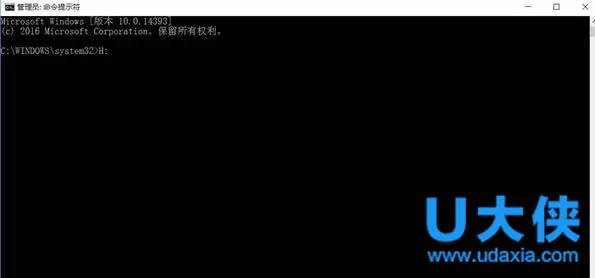 AMEsim14
AMEsim14
5、键入licensing文件夹所在位置,注意前面要加cd
cd H:Program Files (x86)LMSLMS Imagine.Lab Amesimv1400licensing,回车。
6、当文件夹转好后,输入
rlm -c LMS.lic -dlog LMSDlog.log -install_service -service_name “LMS RLM Server”,回车。
注:这一行实际就是server_install.bat的内容
7、最后输入net start “LMS RLM Server”,回车。
 AMEsim14
AMEsim14
8、可以看到,我这里都在提示已经开启服务,第一次操作的时候会有其他的提示。
以上就是Win10系统AMEsim14安装教程,获取实用知识分享请持续关注电脑知识网。
最新内容
| 手机 |
相关内容

windows10中设置 【Windows10中设
windows10中设置 【Windows10中设置用户账户的方法】,设置,方法,用户账户,点击,控制面板,界面,Win10下设置切换输入法需要打开电脑
windows10合盘步骤 【window10系统
windows10合盘步骤 【window10系统怎么合盘】,合盘,系统,步骤,镜像,磁盘,删除,1、右键点一下“此电脑”,在弹出的右键菜单中选择“管
wps中输入r加圈 | 在word中输入大
wps中输入r加圈 【在word中输入大写R外加一个圈】,文字,输入,字符,怎么输入,插入,加圈,1.在word中如何输入大写R外加一个圈在word中
在wps文档中插入四方体 | 在wps文
在wps文档中插入四方体 【在wps文字里输入方框符号】,文字,输入,方框符号,文档,插入,怎样插入,1.如何在wps文字里输入方框符号操作
wps表格快速录入日期 | 在wps文字
wps表格快速录入日期 【在wps文字中快速输入日期】,日期,快速,输入,表格,文字,插入,1.怎么在wps文字中快速输入日期依次单击“插入
wps输入花写字母 | 设置在WPS快速
wps输入花写字母 【设置在WPS快速输入字母】,输入,快速,设置,自动生成,教程,生成,1.怎样设置在WPS快速输入字母1、打开我们的WPS,新
wps插入方框输入文字 | WPS文字插
wps插入方框输入文字 【WPS文字插入小方框】,文字,插入,方框符号,工具,输入,教程,1.WPS文字怎样插入小方框1、WPS文字插入小方框的
wps关闭首字母大写 | 使用WPS输入
wps关闭首字母大写 【使用WPS输入一串英文的时候,首个英文字母会自动变成大写,】,大写,输入,母会,英文字,首字母,点击,1.使用WPS输










